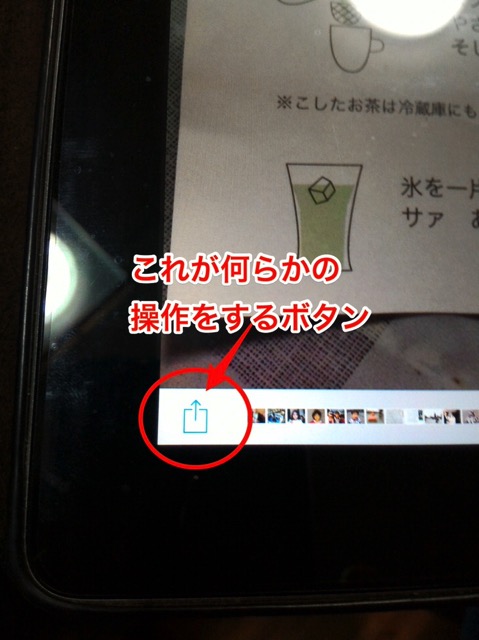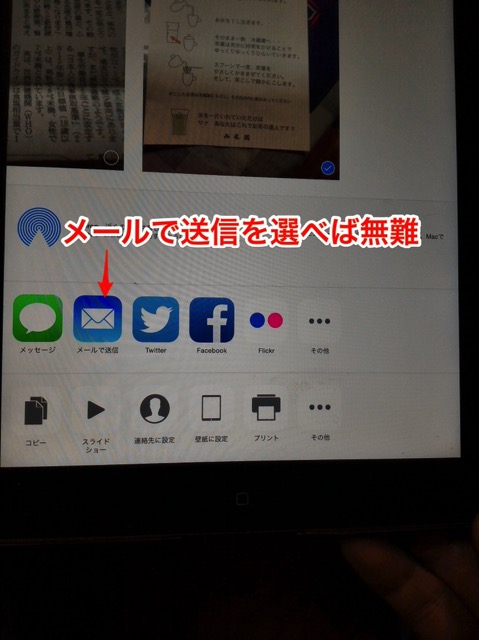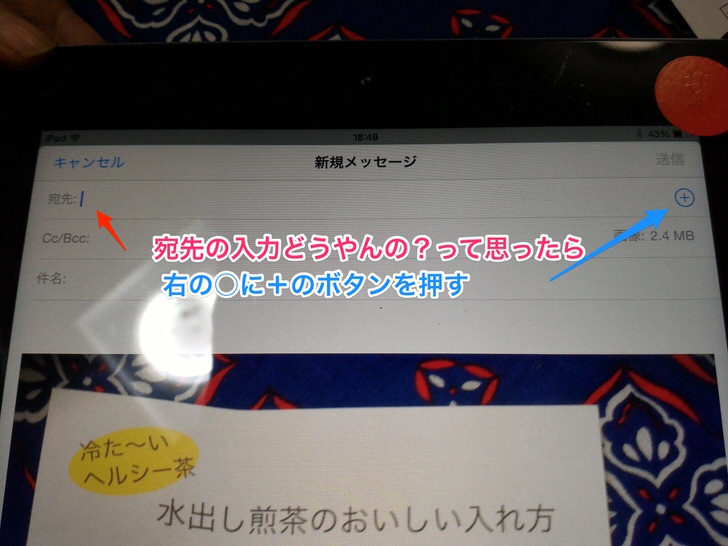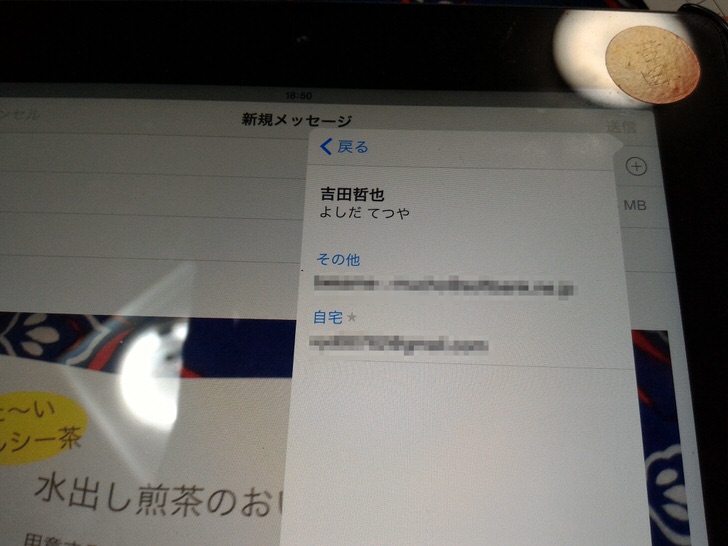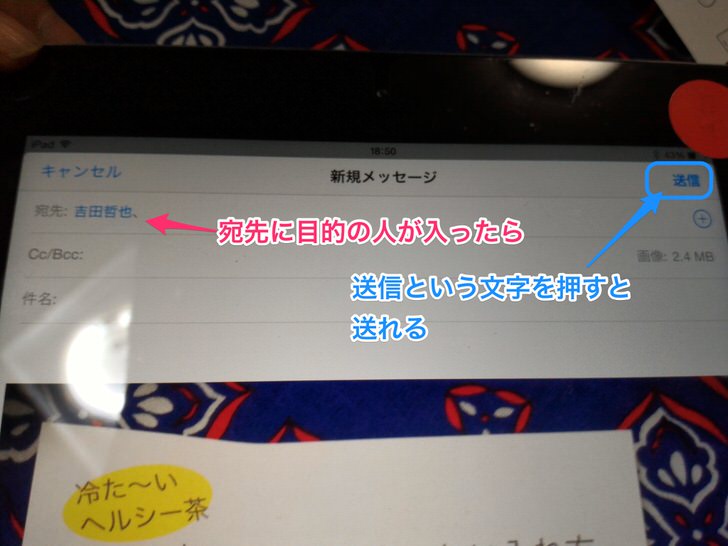先日親戚の伯母が亡くなりまして、そのときにLINEで連絡が来たのですがLINEでテレビ電話をやっているのにもかかわらず会場の案内状の画像をうまく送ってもらうことができず歯がゆい思いをしました。
それは家にはFAXがなくてメールのやり取りでしか文書の伝達ができないからです。
そうそう何度もあることではないとはいえ、いざというときに使えるのと使えないのとでは便利さが雲泥の差になるので当たり前のように親にも使えるようになってほしいことではあります。
そこでこれが一番簡単なんじゃないかなっていうやり方というか手順をまとめてみましたので親にこのページを覚えておいて(ブックマークしておいてやって)次回はこれを参考にして写真を送ってくれ!って頼みます。
冠婚葬祭とくに急な葬儀の案内などを送ってもらう方法
1.iPadで写真を開くところからスタート
まずはiPad等の装置で写真を撮ることからですが、写真の取り方については省略します。
おそらくご年配の人でiPadなどの装置をつかったときに比較的とっつきやすい機能の筆頭に来るのが写真を撮って見るという行為だと思いますので、それすらままならないようではもはや説明のしようがないかもしれません。
てなわけで撮った写真を見るとことからスタートです。
冒頭画像では写真を開いてみたところです。画面の左下に四角い枠から→が飛び出た絵文字があります。それは何らかの操作をするボタンです。
まず目的の写真を見ている状態でこの操作をする機能ボタンを1本の指で軽く押します。
2.メールで送信を選ぶ
▼その四角い枠から→のボタンをタップ(1本指で押す)すると絵文字がづらづらといろいろ現れますが気にしなくていいんです。
目的の絵文字は横置き封筒を閉じた絵になっていてタイトルがメールで送信となっているものです。それをまた1本指で押すのです。
3.宛先を選ぶ
▼メールを作る画面になります。左には宛先と書かれていて縦棒がチカチカ点滅しているかもしれませんし、していないかもしれませんがここではそれは問題ではありません。
右側に○に+となっている絵文字がありますのでこれを1本指で押します。
▼そうすると機械に登録されている住所録でメールアドレスも登録されている人の名前が一覧表示されます。ここから目的の人を探して1本指で押すのです。
目的の人が一覧になかったら一覧を指で上下に引きずるように動かしてみるのです。(スクロール)
▼目的の人の名前を押すとその人のメールアドレスが出てきます。複数出たとしたら複数登録されているので適切なものを本人に電話でもして聞きましょう。そしてメールアドレスとなっているアルファベットの文字の羅列したものを1本指で押します。
4.あとは送信するだけ
▼すると先ほどの画面に戻り左側の宛先:というところに目的の人の名前が表示されます。もし複数の人に同じものを送りたいというときは再び右の○に+の絵文字を押して選択すれば連続的に複数の人に送れます。
送りたい人が並んだらあとは右上の送信という文字を1本指で押せば送信が行われて画面が消えます。
以上
これが写真を撮ってからそれを送りたい人に送る一番簡単な方法なのではないかと思います。iPhoneでも同じことができるはずです。
もっと簡単な方法があれば是非コメントください。